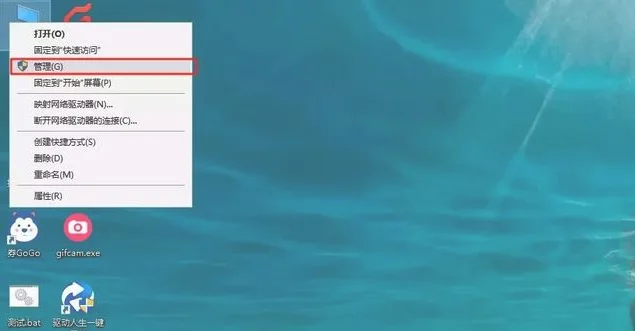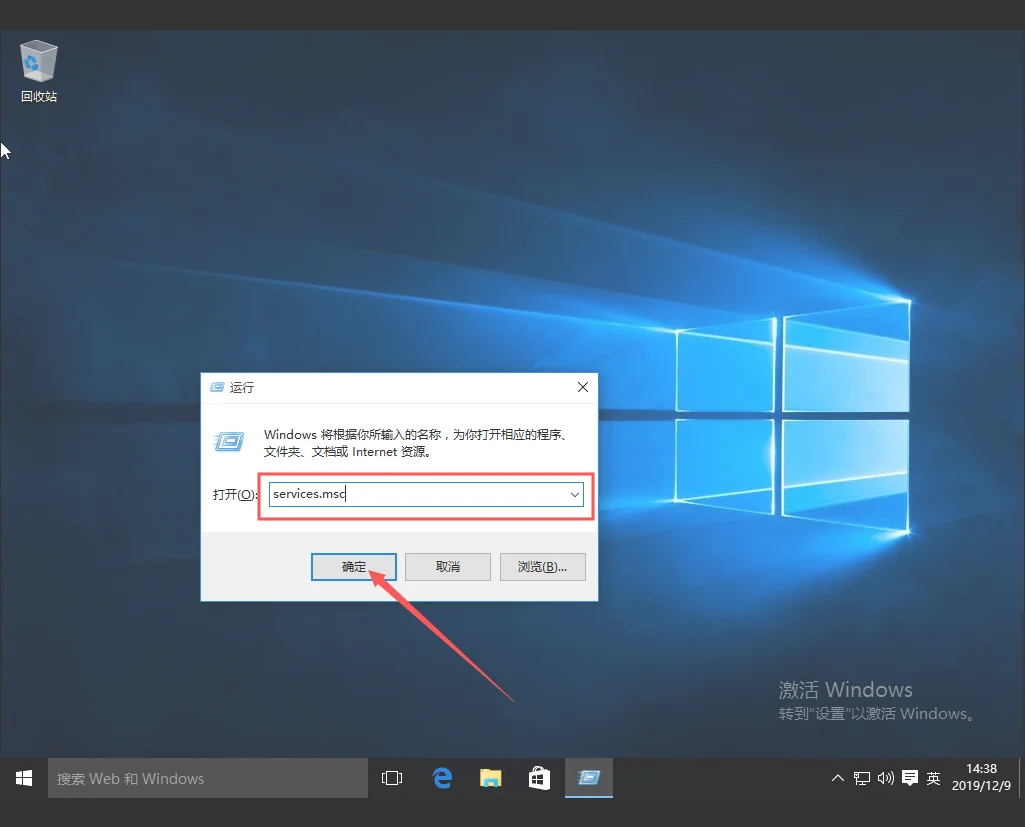近期有部分用户在安装完Win10系统之后发现电脑屏幕分辨率无法调整,而且呈灰色状态。这是怎么回事。对于这种情况我们应该如何解决呢?如果你也有这样的困惑,那么就来看看下面这篇小编带来的详细的解决教程吧,希望对你有所帮助哦。
原因分析:出现Win10分辨率呈灰色无法更改状态大部分是由于显卡驱动所造成,所以,只要更新下显卡驱动即可解决问题。
Win10无法调整分辨率显示灰色的解决方法:
1、首先在Win10桌面上点击鼠标右键,选择屏幕分辨率,如图所示:

2、调出屏幕分辨率设置窗口后,点击打开高级设置选项,如图所示:

3、在弹出的窗口中,点击适配器类型内的属性按钮,如图所示:

4、接着在调出的xxx属性窗口(不同的显卡驱动,名称也不同),切换至驱动程序选项卡,随后点击更新驱动程序,如图所示:

5、最后在更新驱动程序软件窗口中,点击自动搜索更新的驱动程序软件即可,如图所示:

以上就是小编为大家带来Win10无法调整分辨率显示灰色的解决方法介绍,希望对大家有所帮助!